Điện thoại thông minh là một con dao của quân đội Thụy Sĩ hiện đại, được thiết kế để thay thế hàng chục thiết bị và tiện ích khác nhau trong cuộc sống của chúng ta. Máy nghe nhạc MP3, điện thoại gia đình, máy ảnh và nhiều thứ khác đã được thay thế. smartphones, nhưng một trong những công cụ hữu ích nhất được cung cấp bởi điện thoại di động của bạn là GPS luôn được kết nối và miễn phí. Đã qua rồi cái thời phải định hướng trong một thành phố xa lạ hoặc sử dụng bản đồ giấy để vẽ bản đồ trong suốt hành trình. Thay vào đó, điện thoại di động của bạn sử dụng kết hợp GPS, dữ liệu di động và WiFi để hướng dẫn bạn đến đích. Cho dù bạn đang tìm kiếm nhà hàng địa phương hoặc điều hướng từng chặng để lái xe qua Hoa Kỳ từ New York đến Los Angeles, sử dụng ứng dụng điều hướng trên điện thoại di động của bạn là một cách lý tưởng để di chuyển.
Không có ứng dụng điều hướng hoàn hảo cho một người, nhưng Google Maps đã sẵn sàng. Đây là ứng dụng điều hướng mặc định trên Android và là ứng dụng điều hướng phổ biến nhất trên iOS và thật dễ dàng để tìm hiểu lý do tại sao. Google Maps là tốt nhất sistema Điều hướng bằng giọng nói trên thiết bị di động của bạn, cho phép bạn lưu bản đồ ngoại tuyến trên thiết bị của mình và giúp bạn sử dụng điện thoại di động để tìm đường ở các khu vực nông thôn hơn. Tuy nhiên, nếu bạn cố gắng làm cho ứng dụng trở nên theo ý thích của mình, Google Maps cho phép bạn điều chỉnh âm thanh theo từng bước điều hướng. Hãy xem cách thay đổi cài đặt âm thanh trong Google Maps trên Android và iOS.
Android
Các thiết bị Android đã cài đặt Google Maps như một phần của gói Google, cùng với Google Assistant, Chrome, Cửa hàng Play và hơn thế nữa. Có hai cách để thay đổi giọng nói điều hướng Google Maps trên điện thoại hoặc máy tính bảng Android của bạn: từ ứng dụng và bằng cách cài đặt lại ứng dụng.
Phương pháp đầu tiên là dễ nhất, trong khi phương pháp thứ hai liên quan đến việc điều chỉnh cài đặt ngôn ngữ của điện thoại. Hãy xem cách thay đổi âm thanh của Google Maps trên điện thoại hoặc máy tính bảng Android.
Thay đổi Google Maps Voice từ ứng dụng
Thực hiện theo các bước sau để thay đổi âm thanh của Google Maps thông qua cài đặt ứng dụng:
- Nhấn vào biểu tượng ứng dụng để khởi động Google Maps trên máy tính bảng hoặc điện thoại của bạn.
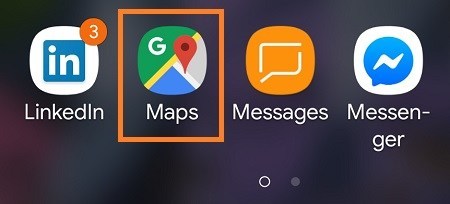
- Nhấn vào biểu tượng menu chính. Nó nằm ở phía trên bên trái của màn hình.
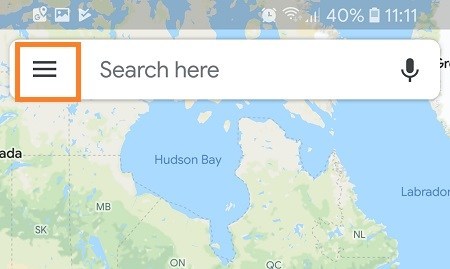
- Sau đó tìm và nhấn vào tab "Cài đặt".
- Sau khi phần "Cài đặt" mở ra, hãy tìm và nhấn vào tab "Cài đặt điều hướng".
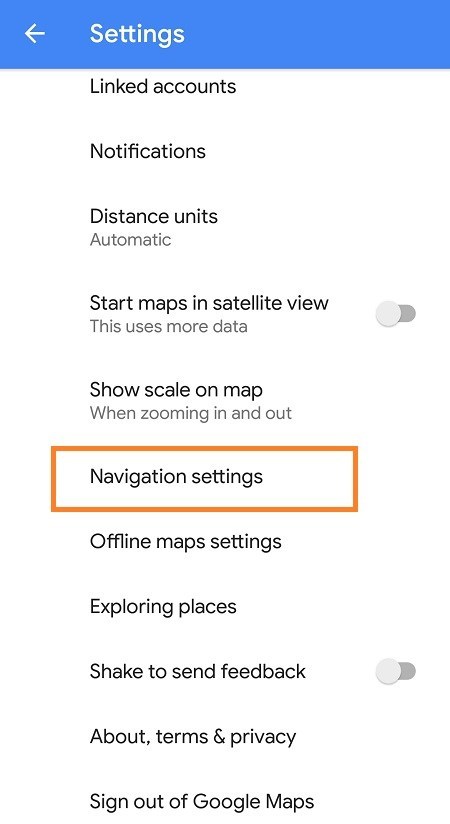
- Trong phần Cài đặt điều hướng, chạm vào tab "Chọn giọng nói". Phiếu bầu được chọn từ Google Maps hiện được đánh dấu bằng dấu kiểm.
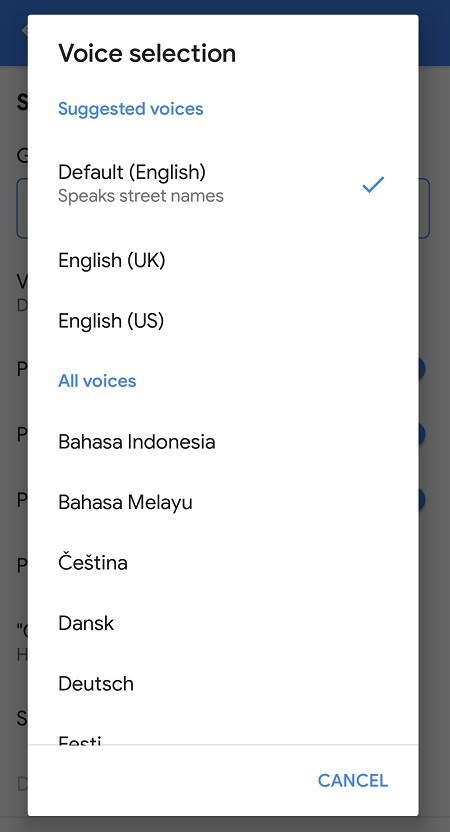
- Bạn sẽ thấy một danh sách tất cả các ngôn ngữ có sẵn và các biến thể khu vực của chúng. Chạm vào ngôn ngữ bạn muốn.
- Sau đó nhấn nút "Quay lại". Điều này sẽ đưa bạn trở lại bản đồ.
- Sau đó, nhập vị trí hiện tại của bạn vào hộp văn bản trên cùng.
- Nhập điểm đến vào hộp văn bản bên dưới
- Chạm vào nút "Đi" ở dưới cùng bên phải của màn hình.
- Nhấn nút "Bắt đầu". Google Maps sẽ bắt đầu điều hướng đến đích của bạn bằng giọng nói / ngôn ngữ mới được chọn.
Cài đặt lại ứng dụng
Khi được cài đặt, Google Maps sẽ lấy cài đặt ngôn ngữ từ cài đặt ngôn ngữ của thiết bị. Vì vậy, thay vì thay đổi âm thanh của ứng dụng thông qua cài đặt ứng dụng, bạn có thể gỡ cài đặt ứng dụng và thay đổi cài đặt ngôn ngữ trên điện thoại hoặc máy tính bảng của bạn. Hãy xem nó hoạt động như thế nào.
- Xóa ứng dụng Google Maps khỏi máy tính bảng hoặc điện thoại của bạn. Nếu bạn không thể xóa nó bằng cách chạm và giữ biểu tượng, bạn nên gỡ cài đặt nó qua Google Play Store.
- Sau đó khởi chạy ứng dụng "Cài đặt" từ màn hình chính.
- Cuộn xuống và tìm phần "Hệ thống". Đánh nó
- Sau khi phần "Hệ thống" mở ra, hãy nhấn vào tab "Ngôn ngữ" hoặc "Ngôn ngữ và đầu vào", tùy thuộc vào thiết bị.
- Sau đó nhấn vào tab "Ngôn ngữ".
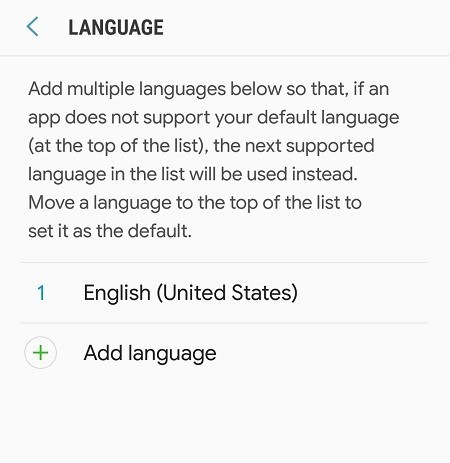
- Bạn sẽ thấy một danh sách tất cả các ngôn ngữ có sẵn. Chọn những gì bạn muốn bằng cách nhấn vào nó.
- Thoát Cài đặt bằng cách nhấn nút "Bắt đầu".
- Bắt đầu Play Store bằng cách nhấn vào biểu tượng.
- Khám phá ứng dụng Google Maps.
- Nhấn để cài đặt nút "Cài đặt".
- Google Maps mới được cài đặt của bạn sẽ lấy cài đặt ngôn ngữ từ cài đặt thiết bị.
iOS
Không giống như điện thoại và máy tính bảng Android, các thiết bị iOS không được cài đặt Google Maps theo mặc định. Tuy nhiên, người dùng iOS có thể tải xuống và cài đặt phiên bản ứng dụng iOS miễn phí.
Không giống như người dùng Android, người dùng iPhone và iPad không thể thay đổi âm thanh điều hướng Google Maps từ ứng dụng. Thay vào đó, họ phải gỡ cài đặt ứng dụng và thay đổi cài đặt ngôn ngữ của thiết bị. Đây là cách thay đổi âm thanh của Google Maps trên iPad hoặc iPhone.
- Chạm vào biểu tượng Google Maps cho đến khi "X" xuất hiện ở góc trên bên trái.
- Sau đó chạm vào dấu hiệu X X.
- Nhấn nút "Xóa".
- Presiona nút "Bắt đầu".
- Khởi chạy ứng dụng "Cài đặt" từ màn hình chính.
- Sau đó nhấn vào tab "Chung".
- Nhấn vào tab "Ngôn ngữ và khu vực" trong phần "Chung".
- Chạm vào "Ngôn ngữ iPhone" hoặc "Ngôn ngữ iPad", tùy thuộc vào thiết bị.
- Chọn ngôn ngữ hoặc phương ngữ bạn muốn sử dụng. Tiếng Anh, tiếng Tây Ban Nha và các ngôn ngữ khác có sẵn trong một số biến thể địa phương.
- Nhấn "Xong".
- Thiết bị hỏi bạn có muốn thay đổi ngôn ngữ không. Nhấn "Chuyển sang …"
- Nếu điện thoại / máy tính bảng của bạn yêu cầu bạn thiết lập Siri, hãy nhấn vào tùy chọn "Tiếp tục" và sau đó "Đặt Siri sau đó trong Cài đặt".
- Bắt đầu cửa hàng ứng dụng.
- Khám phá ứng dụng Google Maps.
- Nhấn vào biểu tượng "Tải xuống" và đợi quá trình cài đặt kết thúc.
- Bắt đầu Google Maps để kiểm tra cài đặt mới của bạn.
Lên và ra
Mặc dù không linh hoạt nhất về điều hướng bằng giọng nói, Google Maps vẫn cho phép một số mức độ điều chỉnh trong vấn đề này. Thực hiện theo các bước được chỉ định trong bài viết này và giọng nói mới từ Google Maps sẽ bắt đầu điều hướng bạn đến đích mới trong vài phút.
